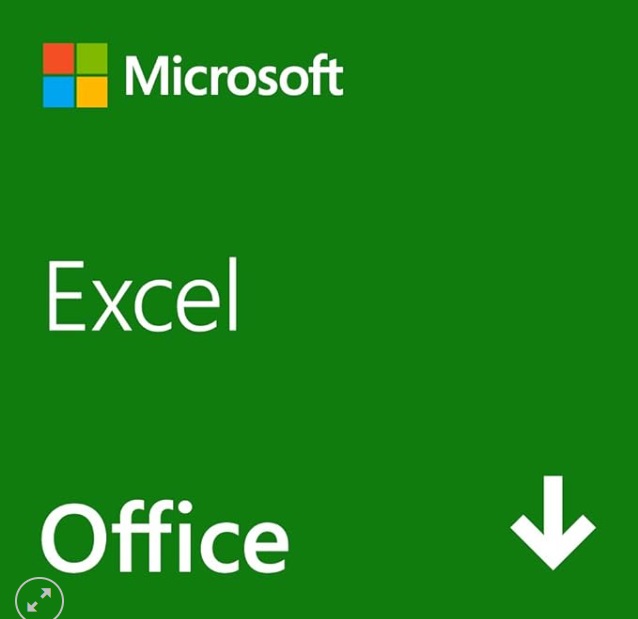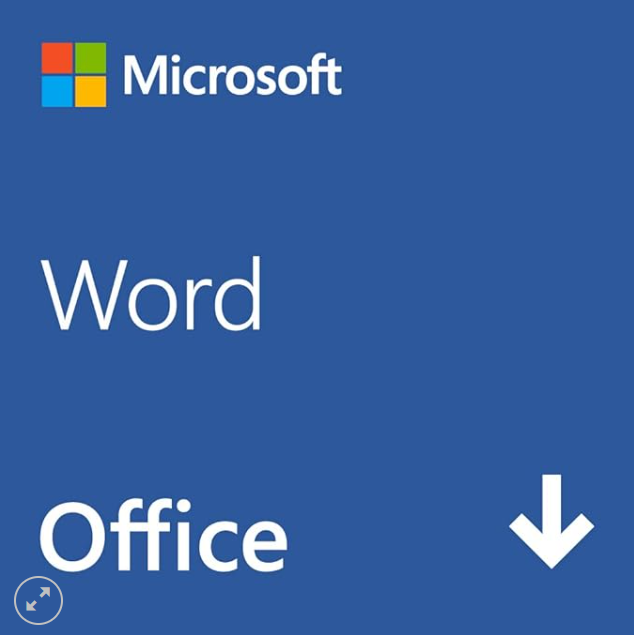「エクセルをダウンロードして使いたいけど、無料版と有料版の違いが分からない」「Microsoft 365と買い切り版はどちらを選ぶべき?」と迷っていませんか?
この記事では、エクセルをダウンロードして使う方法、無料体験の利用、正規版の購入手順、さらには代替ツールまでわかりやすく解説します。
これを読めば、自分に合った最適な方法でエクセルを使い始められるはずです。

エクセルをダウンロードする方法は主に3つ
Excel (エクセル)をダウンロードするには、以下の3つの方法があります。
- Microsoft 365(サブスクリプション)でダウンロードする
- 買い切り版Officeを購入してダウンロードする
- 無料体験版やWeb版を利用する
それぞれの特徴を整理してみましょう。
Microsoft 365でエクセルをダウンロードする
Microsoft 365を利用してExcelをダウンロードする方法は非常に簡単です。
Microsoftの公式ウェブサイトにアクセスし、アカウントを作成またはログインします。そして、Microsoft 365のサブスクリプションプランを選択して購入手続きを進めるだけです。
Microsoftのダウンロードページから「Microsoft 365アプリ」のインストーラをダウンロードし、実行します。画面の指示に従うだけで、インストールはスムーズに進みます。インストール後は、一度サインインを行えば、すぐにExcelを含むOfficeアプリが使えるようになります。
特徴
- 月額または年額のサブスクリプション制
- 常に最新バージョンのエクセルが使える
- Word、PowerPoint、Outlookなども利用可能
- PC・スマホ・タブレットの複数デバイスで使用できる
メリット
- 常に最新機能・セキュリティ更新を受けられる
- 1TBのOneDriveクラウドストレージ付き
- 家族向けプランなら最大6人でシェア可能
デメリット
- 月額制のため長期的にはコストがかかる
- サブスクが苦手な人には不向き
「とにかく最新機能を使いたい」「家族やチームでシェアしたい」人におすすめ。
買い切り版エクセルをダウンロードする
買い切り版のエクセルをダウンロードする方法について解説します。
Microsoft 365 サブスクリプションモデルと比べて一度購入すれば追加費用なしで長期間使える点が魅力です。
その理由は、必要なときにだけ購入すればよく、コストを抑えられるからです。
特徴
- 一度購入すればずっと使える「永続ライセンス」
- 代表例は Excel 2024 / Office 2024
- WordやPowerPointも同梱されるエディションが多い
メリット
- 一度の支払いで長く利用できる
- サブスク不要でコスト管理がしやすい
- オフライン環境でも安心して使える
デメリット
- 常に最新機能が使えるわけではない
- 将来的にサポート終了する可能性あり
- 複数台インストールできない場合が多い
「サブスクは避けたい」「長く同じ環境で安定して使いたい」人におすすめ。
無料体験版やWeb版でエクセルを使う
無料体験版やWeb版でExcelを使うメリットは多くあります。これらの方法を利用すれば、費用を抑えながら手軽にExcelの基本機能を試せる点が魅力です。理由は、完全なソフトの購入やインストールを行わずに済むため、時間とコストの節約になるからです。
無料体験版
- Microsoft 365の1か月無料体験を利用可能
- 有料版と同じ機能を試せる
- 契約更新をしなければ料金は発生しない
Web版(Office for the Web)
- Microsoftアカウントがあれば誰でも無料
- ブラウザからエクセルを利用可能
- 基本的な編集はできるが、高度な機能は制限あり
無料代替ツール
- Googleスプレッドシート:無料でクラウド共有に強い
- LibreOffice Calc:完全無料でExcelファイル互換あり
- WPS Office:低価格でExcel互換性が高い
「まずはお試し」「とりあえず無料で使いたい」人には体験版やWeb版がおすすめ。
エクセルを安全にダウンロードする手順
Excel をダウンロードする手順は以下の通りです。
Microsoft公式サイトにアクセス
- Microsoft Office公式ページ にアクセスします。
2. Microsoftアカウントでサインイン
- 無料体験版や購入版を利用する場合、Microsoftアカウントが必要です。
- アカウントを持っていない場合は作成します。
3. 製品を選択
- Microsoft 365(月額/年額)
- Office 2024 永続版(買い切り)
- 自分の用途に合った製品を選びます。
4. ダウンロード
- 「ダウンロード」ボタンをクリックして、インストーラーをPCに保存します。
5. インストール
- ダウンロードしたインストーラーを実行し、画面の指示に従ってインストールします。
6. サインインしてライセンス認証
- インストール完了後、Microsoftアカウントでサインインしてライセンスを認証します。
Microsoft Excel 2024 をダウンロードしてインストールする方法
どれを選べばいい?利用シーン別おすすめ
Excel をダウンロードするには、どれを選ぶべきか?簡単にまとめると以下のようです。
- 最新機能を常に使いたい → Microsoft 365
- サブスクが苦手で長期的に安く使いたい → 買い切り版Office
- 短期間だけ使いたい → 無料体験版
- 軽く表計算をしたい、無料がいい → Web版やGoogleスプレッドシート
まとめ
エクセルをダウンロードする方法は大きく分けて サブスク型(Microsoft 365)・買い切り型(Office 2021/2024)・無料体験/Web版 の3つがあります。
- 最新機能を常に使いたいなら Microsoft 365
- コストを抑えて長く使いたいなら 買い切り版
- 無料で試したいなら 体験版やWeb版
自分の利用スタイルに合った方法を選ぶことで、無駄な出費を避けつつ快適にエクセルを活用できます。